桌面屏保怎么取消 电脑怎么取消桌面屏保
更新时间:2023-08-02 18:05:49作者:haoxt
许多用户发现电脑一段时间没有操作,屏幕就会出现屏保界面,如果不想要用屏保就可以取消掉。有用户不知道桌面屏保怎么取消,就来咨询小编,一般电脑屏保可以在锁屏界面里面取消,如果第三方的软件屏保,需要在对应软件中取消,下面就来看看电脑怎么取消桌面屏保的方法。
相关教程:如何取消360屏保
一、windows系统电脑取消方法
1、点击开始,打开设置窗口,点击个性化选项。
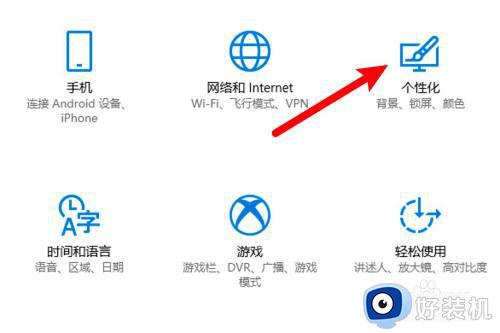
2、点击窗口左边的锁屏界面选项。
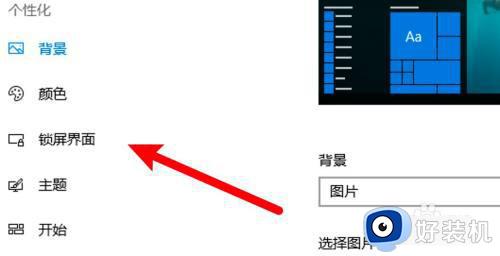
3、点击屏幕保护程序设置选项。
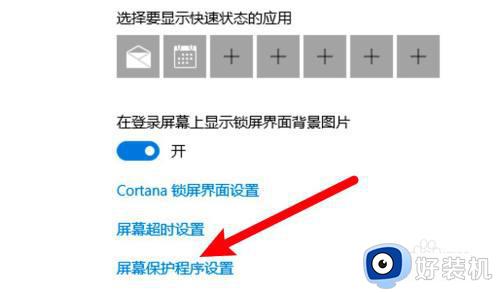
4、打开窗口,在屏幕保护程序下拉框里选择无即可取消了。
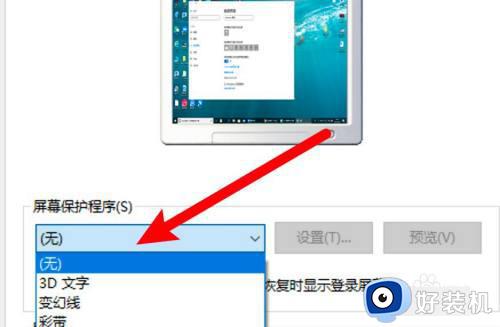
二、mac电脑取消方法
1、打开系统偏好设置窗口,点击桌面与屏幕保护程序选项。
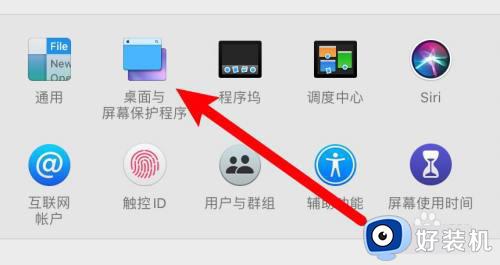
2、进入页面,点击屏幕保护程序选项。
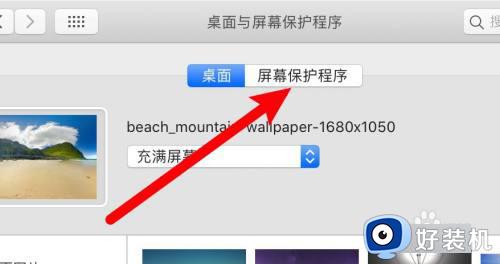
3、点击左下角的闲置下拉框,选择永不即可。
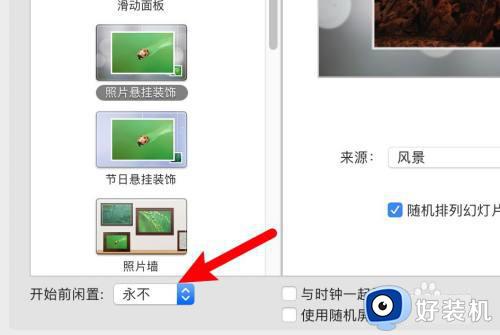
以上就是电脑桌面屏保怎么取消的操作步骤,屏保分为系统自带的以及软件自带的屏保,所以需要根据具体的屏保类型来取消,有需要的用户就来学习下吧!
桌面屏保怎么取消 电脑怎么取消桌面屏保相关教程
- win10如何解决屏保无法取消问题 win10快速取消屏保的操作方法
- 怎么关闭桌面锁屏 电脑怎么取消锁屏桌面
- 360屏幕保护锁屏壁纸怎么取消 如何取消360屏保
- 电脑不动几分钟就出现屏保怎么关闭 电脑隔几分钟就出现屏保怎么取消
- windows取消锁屏怎么操作 windows取消锁屏设置方法
- 如何取消360屏保 电脑360屏保怎么关掉设置
- 怎么取消桌面快捷键图标上的箭头 桌面图标上有个小箭头怎么去掉
- 电脑广告屏保怎么关闭 电脑屏保广告如何取消
- 怎样取消壁纸锁屏 如何取消电脑的锁屏壁纸
- 电脑屏幕整体左移了怎么调 电脑桌面左移动怎么取消
- 电脑无法播放mp4视频怎么办 电脑播放不了mp4格式视频如何解决
- 电脑文件如何彻底删除干净 电脑怎样彻底删除文件
- 电脑文件如何传到手机上面 怎么将电脑上的文件传到手机
- 电脑嗡嗡响声音很大怎么办 音箱电流声怎么消除嗡嗡声
- 电脑我的世界怎么下载?我的世界电脑版下载教程
- 电脑无法打开网页但是网络能用怎么回事 电脑有网但是打不开网页如何解决
电脑常见问题推荐
- 1 b660支持多少内存频率 b660主板支持内存频率多少
- 2 alt+tab不能直接切换怎么办 Alt+Tab不能正常切换窗口如何解决
- 3 vep格式用什么播放器 vep格式视频文件用什么软件打开
- 4 cad2022安装激活教程 cad2022如何安装并激活
- 5 电脑蓝屏无法正常启动怎么恢复?电脑蓝屏不能正常启动如何解决
- 6 nvidia geforce exerience出错怎么办 英伟达geforce experience错误代码如何解决
- 7 电脑为什么会自动安装一些垃圾软件 如何防止电脑自动安装流氓软件
- 8 creo3.0安装教程 creo3.0如何安装
- 9 cad左键选择不是矩形怎么办 CAD选择框不是矩形的解决方法
- 10 spooler服务自动关闭怎么办 Print Spooler服务总是自动停止如何处理
